| 有限条件下,如何将IPhone手机照片传到Windows电脑中? | 您所在的位置:网站首页 › 苹果手机照片怎么传到window电脑 › 有限条件下,如何将IPhone手机照片传到Windows电脑中? |
有限条件下,如何将IPhone手机照片传到Windows电脑中?
|
有限条件下,如何将IPhone手机照片传到Windows电脑中?
2021-05-14 18:40:00
18点赞
141收藏
25评论
创作立场声明:1.方法众多,我只是分享其中一种;2.好与不好,我都虚心接受批评;3.希望写下来之后,能帮助到一些人;4.也希望有人给到最优解; 如同文章标题所说,是考虑到如何在有限的条件下,将IPhone的手机照片传到未连接到互联网Windows电脑中。这是我亲身经历的案例,然后我当时做了一些记录,查了一些资料,后面在B站上看见有一位Up主给到了这样一个思路,于是我自己做了这么一个实验,发现的确是可以,于是,今天准备分享给大家。(如果您有苹果电脑,或者使用数据线插到wIndows电脑中也可以正确识别手机并读取手机数据,那自然是不用说,这样更好。如果在这种有限的条件下,还有更好的方案,我希望也能学习学习 【前言】 现在是5月13日的23:56分,再有4分钟就凌晨十二点了,在23:00洗漱完到现在这个时间区间内,我一直在想今晚写什么,脑子里面有这样几个关键词:千兆内网、家庭网络、路由器、如何制作一个全能型的U盘、如何制作Windows10的系统盘、更换电视盒子、旧笔记本升级改造、在线文档如何提高生产力、弱电箱整理.........(差不多目前就这些坑了,后面慢慢填)后来翻看到以前的笔记,于是决定先分享这个【如何在有限条件下将IPhone照片上传到Windows电脑中】
如果要我一句话简要概括的话就是,在只有一部iPhone手机和一台未连接互联网的Windows电脑的情况下(可千万别有人跟我说不要充电线的嘛?这样说的话,咱就没法儿接着往下聊了 科技进步,手机拍照技术升级,我们每个人的手机都会有大量的照片,记录着我们的工作、生活、学习,甚至是一些重要证据,美好瞬间,家人团聚时刻,节日时刻.....................我们用手机记录着无数个【瞬间】,虽然现在的手机容量大多已是128G起步,但相应的,现在的APP大小,以及照片的存储大小提升,一张手机照片可能会达到几兆至几十兆不等。当我们的手机相册装满或手机容量不足时,我们可能会想到将手机照片存储到电脑端进行备份、或是存储到移动硬盘中、或是直接上传到某度云、有NAS的小伙伴可能直接就用手机备份到自己的私人NAS里面了。但我们今天讲的是,在你没有移动硬盘、也不想存储到云端网盘、也没有NAS的情况下,你仅仅是想将照片备份到你的笔记本电脑或是台式机中。这时,当你手机插上数据线,你发现电脑不能并识别或读取你的iPhone手机硬盘,或是闪退,传输失败,又不想折腾第三方软件(有的人可能要说下载itunes、爱思助手之类的了)的时候,或是根本没有数据线的时候,该怎么来实现照片备份呢? 所需设备:一台iPhone手机,一台Windows系统的PC(笔记本,台式机均可,我的实验设备为:iPhone11+Lenovo G400); 设备条件:电量充足或可持续供电; 网络环境:手机和电脑必须在同一网络环境下(均连接同一台路由器,或让电脑连接手机热点); 三、电脑端的操作1.新建文件夹:在桌面右键,新建一个文件夹,可随意命名,建议命名为:【Apple】、【Photo】、【Images】等; 2.共享文件夹:右键此文件夹,选择【共享】,添加【Administrator】账户,并开启:【读取和写入】权限;
再点击【高级共享】,勾选【共享此文件夹】,点击【权限】,再次添加Administrator;并给到完全控制权限; (设置完成后,请依次点击完成--完成--应用)
Q:为什么我在添加用户的时候,没有Administrator这个用户呢? A:Windows10系统默认是将Administrator 用户禁用了的,需要进入lusrmgr.msc将其启用;(Windows+R,在运行框中输入lusrmgr.msc即可) 四、手机端的操作1.注意事项:在手机进行上传操作时,请务必确保:你的手机和电脑是在同一个局域网下。举例说明:你的手机和电脑均是连接在家里的路由器上,或者让电脑连接至你的手机热点,都行,(传输不耗费手机流量,也用不上互联网) 2.连接服务器(即连接电脑):在iPhone手机上,打开【文件】-->【浏览】-->右上角的【连接服务器】-->输入电脑IP地址-->选择注册用户--输入:电脑开机用户名+电脑开机密码;点击连接之后,即可看见电脑上的Photo文件夹; (因本人手机中只有一部iPhone11,系统版本为:14.1,所以,但有的值友可能手机型号和系统版本跟我的不一致,但操作大同小异,找不到文件这个图标的话,建议升级系统版本试试~~~一些拙见,欢迎大家评论区补充)
Q:如何查看自己电脑的IP地址呢? A:Windows+R键,输入CMD,在黑窗口下,再键入ipconfig /all,或者查看此链接(查看方法较多,又因系统各异,可自行百度) 五、发送测试1.手机照片打开手机照片,任意选择一张手机照片,单击左下角的【分享】--->存储到“文件”-->选择刚才添加的服务器,选择【Photo】文件夹--->点击右上角的【存储】按钮,即可开始发送;
发送成功,可以查看到的确是将照片发送到电脑了。然后我又做了下面的测试:
在没有数据线、没有MAC笔记本、也没有互联网的情况下的时候,可采用此种方式; 相较于使用微信或QQ进行发送,发送后还需要使用流量进行Download,此方式更省时; 在通过Lighting数据线仍无法连接情况下,可采用此方式; 不用考虑安装第三方软件带来的危害或潜在影响; 可直接将照片备份到可移动存储或PC上,不用再下载或转存; 2.缺点传输速度很慢;(我一开始是想说较慢的,怕被喷,算了,改为很慢吧 在文件传输时,手机将会被占用;(似乎是不能再后台运行,忘记了,如果有哪位测试一下,也欢迎告诉我) 七、小结又是一个深夜,写了一点破流水账,希望这个小方案能帮到有需要的人,当然,如果有更好的方案,欢迎补充。我洗耳恭听,也接受批评,这是真的,我很希望能学到新东西~ 最后,埋一个小伏笔,下一篇我们讲:在线文档,如何提高生产力!!!

|
【本文地址】
| 今日新闻 |
| 推荐新闻 |
| 专题文章 |
 )
) 嗯,没啥东西,就是有点乱
嗯,没啥东西,就是有点乱 ),将手机照片上传到电脑中。
),将手机照片上传到电脑中。
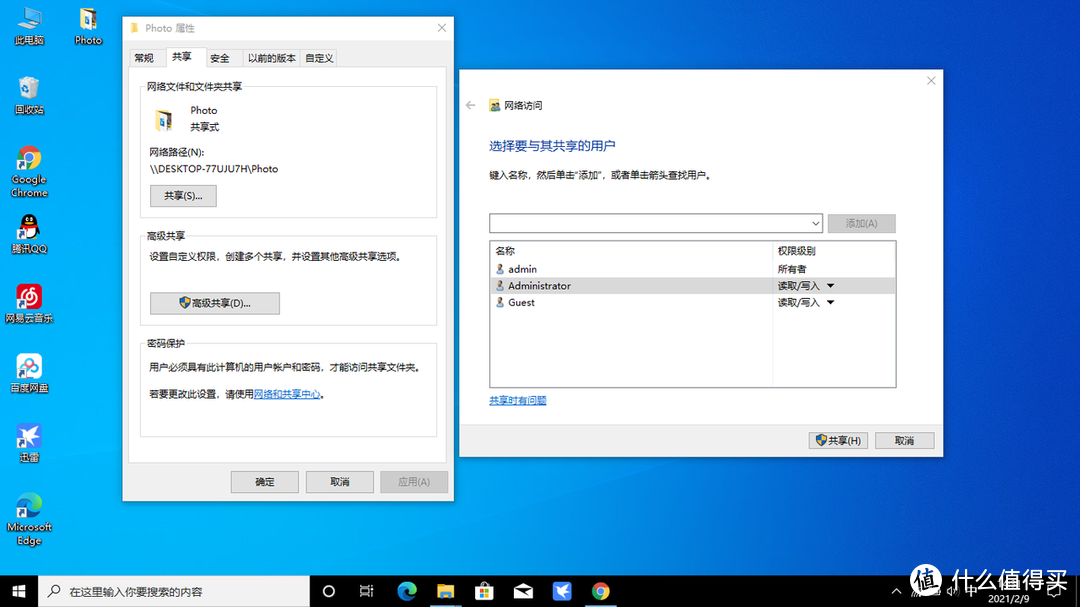 添加管理员的读写权限
添加管理员的读写权限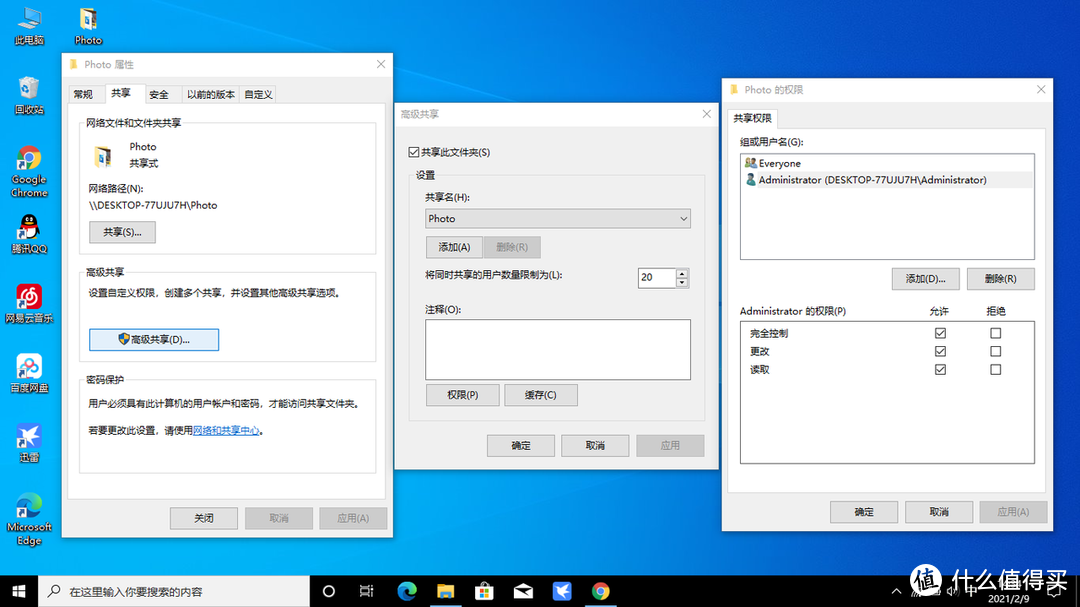 共享文件夹
共享文件夹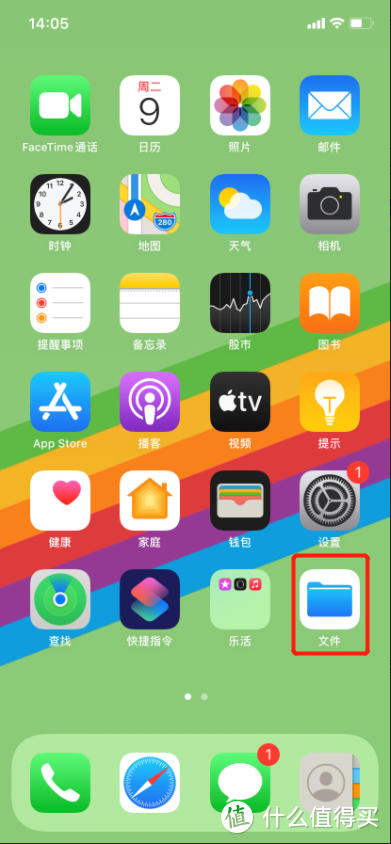 步骤-1:打开文件
步骤-1:打开文件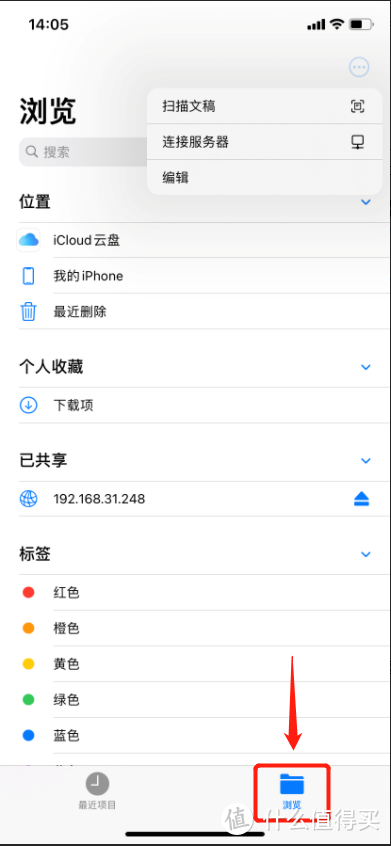 步骤-2:浏览-连接服务器
步骤-2:浏览-连接服务器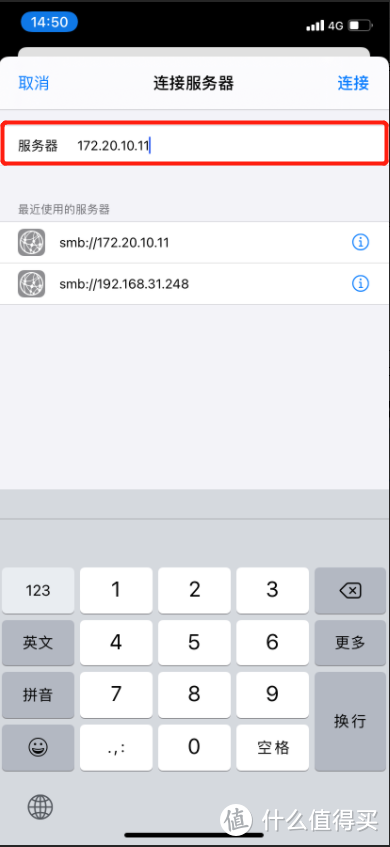 步骤-3:输入电脑IP地址
步骤-3:输入电脑IP地址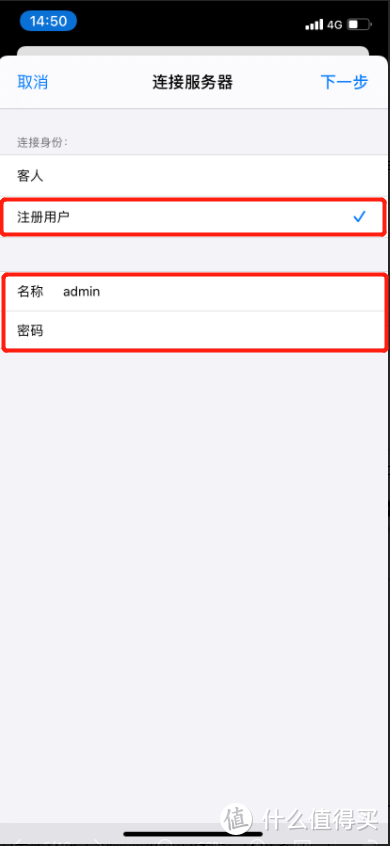 步骤-4:输入开机用户名+开机密码
步骤-4:输入开机用户名+开机密码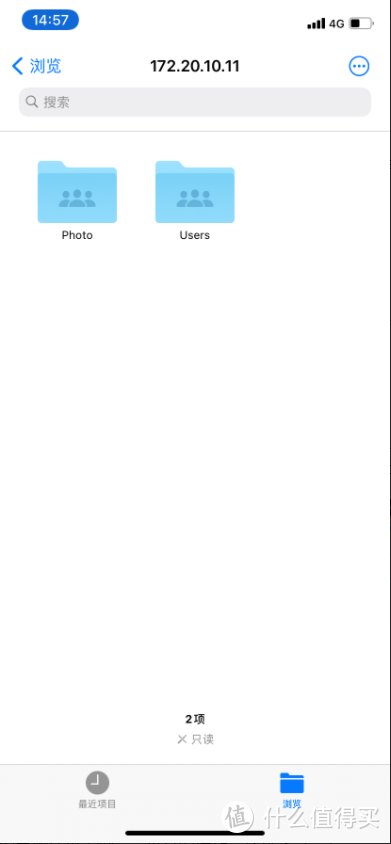 步骤5-连接并验证
步骤5-连接并验证 这张图就很Nice
这张图就很Nice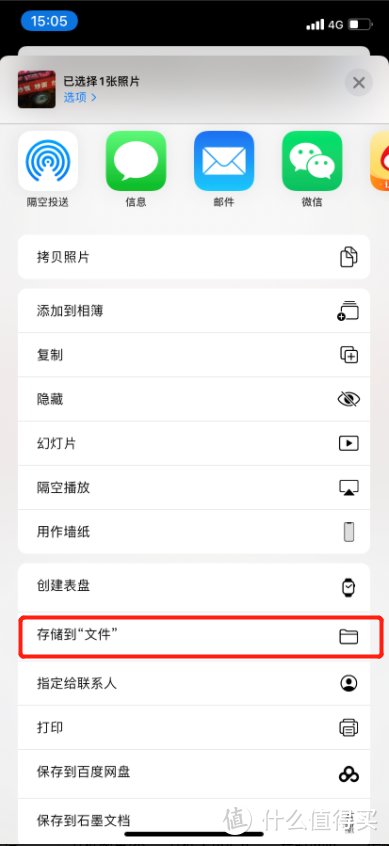 选择存储到【文件】
选择存储到【文件】 选择存储到我们新建在桌面的文件夹
选择存储到我们新建在桌面的文件夹 应该没算错吧?
应该没算错吧? 哎,是的,还没做。
哎,是的,还没做。 )
)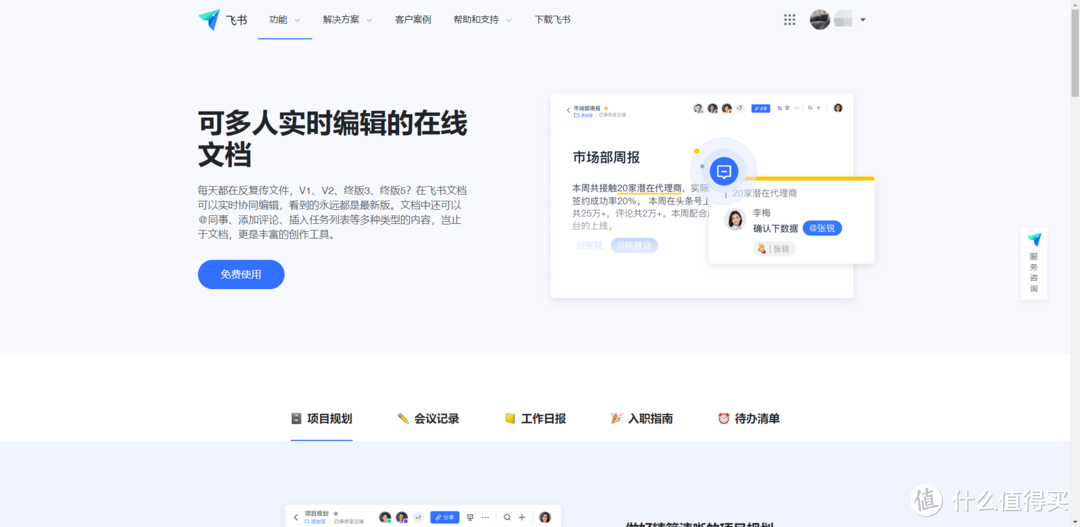 对,ByteDance
对,ByteDance